阅读显示屏和使用键
本节介绍按键功能和控制面板上显示的消息。
初始显示
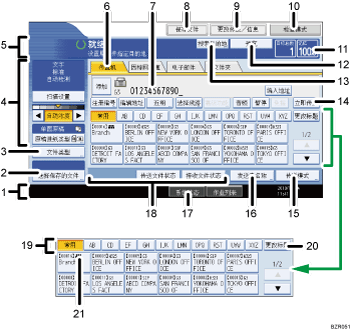
显示日期、时间和机器状态。传送时显示目的地的名称、传真号码以及原稿的大小。
设置了用户身份验证时,会出现登录用户名。
允许您发送或打印存储在文件服务器中的文件。
允许您选择文件类型。
允许您设定扫描设置和原稿进纸类型。
显示消息和机器状态。
按标签以便在传送类型“传真机”、“因特网传真”、“电子邮件”和“文件夹”之间切换。
选择
 (传真机)时,您可指定传真号码或IP-传真目的地。
(传真机)时,您可指定传真号码或IP-传真目的地。选择
 (因特网传真)时,您可指定因特网传真目的地。
(因特网传真)时,您可指定因特网传真目的地。选择
 (电子邮件)时,您可指定电子邮件目的地。
(电子邮件)时,您可指定电子邮件目的地。选择
 (文件夹)时,您可指定文件夹目的地。
(文件夹)时,您可指定文件夹目的地。
显示输入的目的地号码。
允许您在文件服务器中存储文件。
有关存储文件的详细信息,请参见“发送保存的文件”。
按下以显示有关通讯的各种信息。
有关确认信息的详细信息,请参见“更改/确认通讯信息”。
允许您确认传送设置。
显示可用内存空间的百分比。
允许您在发送扫描的原稿之前对它进行检查。
允许您按目的地名称、传真号码、电子邮件地址或注册号码来搜索目的地。
有关目的地搜索的详细信息,请参见“在通讯簿中搜索目的地”。
将传送模式切换为立即传送。
当[立即传送]没有高亮显示时,机器处于记忆传送模式。
允许您为传送设置各种特性。
有关设置这些选项的详细信息,请参见“其他传送特性”。
允许您设置发送者。
允许您检查“等待传送的文件”、“内存锁文件”和“接收打印等待文件”的数量。
有关在[系统状态]中检查状态的详细信息,请参见“检查内存状态”。
显示为常用功能设置的快速操作键。[传送文件状态]和[接收文件状态]是预设的。
有关快捷键的详细信息,请参见“常规设置”。
出现标题字键。允许您在目的地列表上从一页(显示)切换到另一页。
切换标题字键的类型。
有关详细信息,请参见“切换通讯簿中标题的类型”。
将组目的地显示在编入的目的地键上。
![]()
将根据安装选购单元的不同而显示不同的内容。
在传真机特性菜单上将以下设置设定为 “开” 时,会显示传送类型标签。有关这些设置的详细信息,请参见“初始设置”。
 (因特网传真):将“因特网传真设置”设置为“开”时。
(因特网传真):将“因特网传真设置”设置为“开”时。 (电子邮件):将“电子邮件设置”设置为“开”时。
(电子邮件):将“电子邮件设置”设置为“开”时。 (文件夹):将“文件夹设置”设置为“开”时。
(文件夹):将“文件夹设置”设置为“开”时。
在[作业列表]中不能检查有关使用传真功能发送的文件的信息。使用[更改传送/信息]。

